Jei esate žvalus „OneNote 2010“ vartotojas, vadinasi, jūsturite pastebėti, kad jis automatiškai įsijungia, kai tik prisijungiate prie „Windows“. Kaip ir kitos paleisties programos, jis leidžia neleisti tokio elgesio ir rankiniu būdu paleisti „OneNote“ iš Pradėti paiešką. Jei pasirenkate paleisdami „OneNote 2010“, prie sistemos dėklo pridedama „OneNote“ piktograma, leidžianti greitai paleisti „OneNote“ iš „OneNote“ piktogramos numatytosios Meniu. Tačiau „OneNote 2012“ taip pat leidžia naudoti sparčiojo klavišo derinį, kad greitai pateiktumėte pagrindinę sąsają ir sukurtumėte ar redaguotumėte esamus užrašus. Šis klavišų derinys veikia tik tuo atveju, jei neišjungėte „OneNote“ paleidimo paleisdami. Kai „Windows“ baigia paleisti visus paleisties elementus, naudokite „Windows“ + „Shift“ + N klavišų kombinaciją, kad atidarytumėte paskutinį redaguojamą Nešiojamojo kompiuterio skyrių.

Deja, „OneNote“ nepateikia galimybės pakeisti sparčiojo klavišo veiksmo (kuris atidaro paskutinį redaguoto užrašinės skyrių). Nepaisant to, naudodamiesi galite atidaryti užrašą („OneNote“ nat. Užrašą) Windows + N spartusis klavišas greitai įrašyti užrašus irišsaugokite jį dabartiniame „Nešiojamojo kompiuterio“ skyriuje. „Side Note“ siūlo beveik visas „OneNote“ nešiojamojo kompiuterio skyriaus funkcijas, apvyniotas juostele. Pagal numatytuosius nustatymus juosta nerodo, tačiau naudodami juostos perjungimo mygtuką galite pasiekti su nešiojamu kompiuteriu susijusias funkcijas ir parinktis.
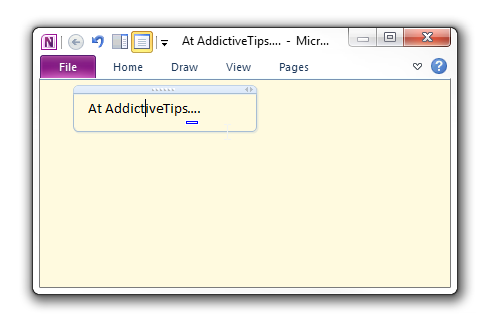
Čia verta paminėti, kad priskirtas greitasis klavišas Fiksuoti ekrano klipą funkcija gali nereaguoti, kai naudojate „Win + Shift + N“ir „Win + N“ klavišų kombinacijos. Norėdami padaryti ekrano kopiją ir išsaugoti ją dabartiniame „Nešiojamojo kompiuterio“ skyriuje, pirmiausia atidarykite skyrių „Nešiojamasis kompiuteris“ arba „Side Note“ naudodami aukščiau išvardintus sparčiuosius klavišus, o tada naudokite „Windows + S“, norėdami importuoti užfiksuotą vaizdą į savo užrašų knygą.












Komentarai